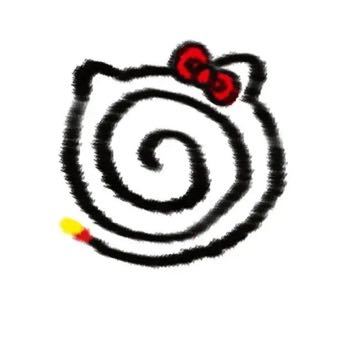PS中如何制作立体字效果
4个回答
展开全部
很多有关ps的论坛上都有相关教程的,非常仔细。
1、建一张白色纸,400*400像素,输入文字
2、右键单击文本图层,删格化,把文本图层变成图像图层(普通图层)
3、按着CTRL键单击此图层的缩略图,载入选区,CTRL+T,右键,透视,鼠标向上拉矩形框左上角,左高右低,透视效果,回车
4、复制此图层,出现图层副本,按CTRL键的同时按键盘上的向右箭头一次,将副本图层向右移动一个像素距离
5、再把副本副制一层,出现“副本1”图层,再按上面的方法,把此图层向右移动一个像素距离
6、重复上面的操作,直到创建并移动“副本12”图层一个像素距离为止
7、合并背景层和副本12以外的所有图层,最后只剩下副本12,副本11和背景层
8、点副本12,按CTRL键点图层的缩略图,载入选区,渐变工具,白到蓝,做上到下的渐变
9、点副本11,按CTRL键点图层的缩略图,载入选区,白到蓝,做左上角到右下角渐变
完成
1、建一张白色纸,400*400像素,输入文字
2、右键单击文本图层,删格化,把文本图层变成图像图层(普通图层)
3、按着CTRL键单击此图层的缩略图,载入选区,CTRL+T,右键,透视,鼠标向上拉矩形框左上角,左高右低,透视效果,回车
4、复制此图层,出现图层副本,按CTRL键的同时按键盘上的向右箭头一次,将副本图层向右移动一个像素距离
5、再把副本副制一层,出现“副本1”图层,再按上面的方法,把此图层向右移动一个像素距离
6、重复上面的操作,直到创建并移动“副本12”图层一个像素距离为止
7、合并背景层和副本12以外的所有图层,最后只剩下副本12,副本11和背景层
8、点副本12,按CTRL键点图层的缩略图,载入选区,渐变工具,白到蓝,做上到下的渐变
9、点副本11,按CTRL键点图层的缩略图,载入选区,白到蓝,做左上角到右下角渐变
完成
展开全部
PS制作不一样的立体文字效果,先制作一个渐变的圆形选区,然后用混合器画笔工具吸取一下,绘制需要的文字就可以啦。
已赞过
已踩过<
评论
收起
你对这个回答的评价是?
展开全部
怎么用PS做立体字?这个视频告诉你!
已赞过
已踩过<
评论
收起
你对这个回答的评价是?
展开全部
PS如何制作立体字,我教你!
已赞过
已踩过<
评论
收起
你对这个回答的评价是?
更多回答(2)
推荐律师服务:
若未解决您的问题,请您详细描述您的问题,通过百度律临进行免费专业咨询